Win10电脑如何将搜索按钮变为搜索栏 win10搜索选项样式更改方法
自从2020年的win10系统推出以来我们就可以在win10系统主桌面之中看到有一个搜素框或者是一个搜索按钮,我们其实可以自主切换桌面显示的搜索图标的样式,既可以显示为搜索框也可以更换为搜索按钮可是很多小伙伴并不知道这两种搜索选项样式的切换方法,那么接下来就和小编一起前去了解一下具体操作方法吧,希望对大家有所帮助。

具体步骤如下:
1.首先,我们打开电脑进入主界面;
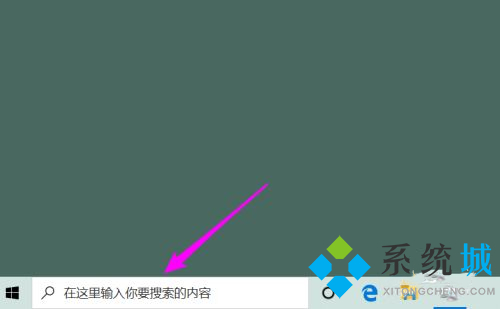
2.然后,右键我们点击搜索框,在弹出的菜单列表之中选择搜索选项;
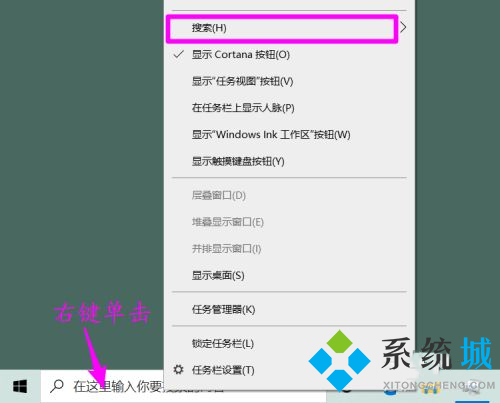
3.在其下拉菜单之中勾选显示搜索图标或者显示搜索框选项即可;
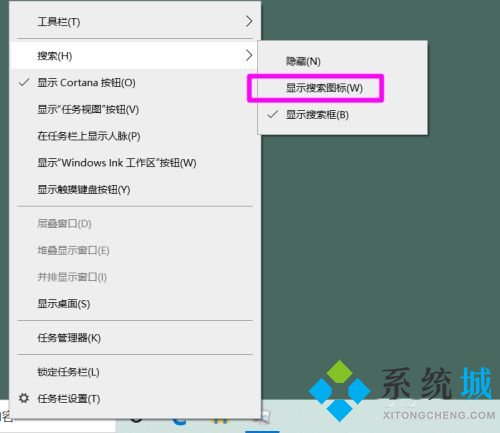
4.最后我们回到桌面就会发现已经显示为你选择的样式啦。
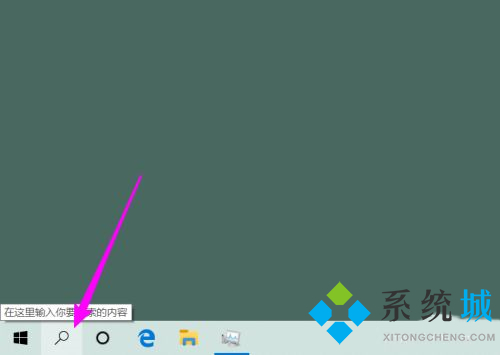
以上就是win10系统修改搜索图标的方法,希望对大家有所帮助。
我告诉你msdn版权声明:以上内容作者已申请原创保护,未经允许不得转载,侵权必究!授权事宜、对本内容有异议或投诉,敬请联系网站管理员,我们将尽快回复您,谢谢合作!










